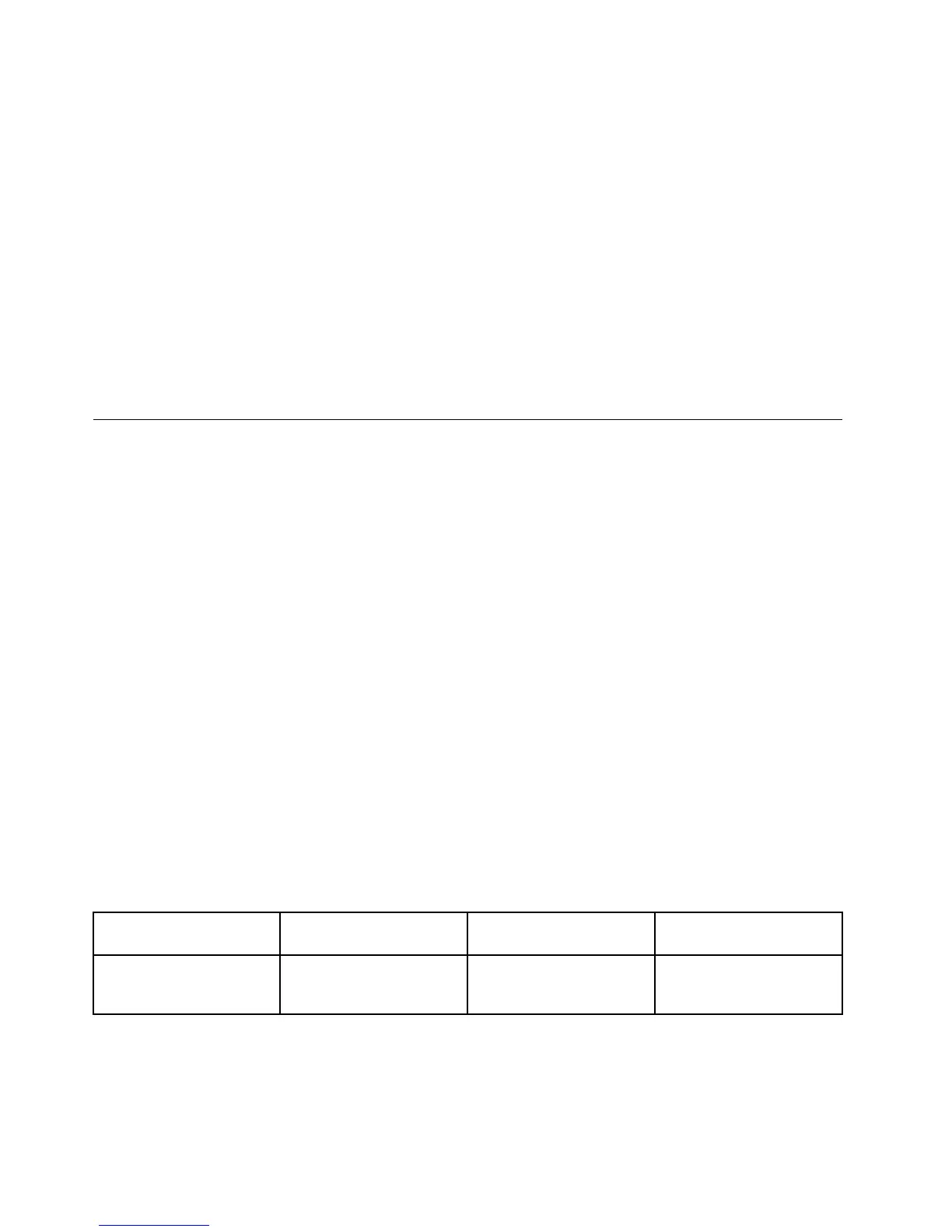1.ΚάντεδεξιόκλικστηνεπιφάνειαεργασίαςκαιεπιλέξτεΑνάλυσηοθόνης(Screenresolution).
2.ΚάντεκλικστοεικονίδιοΟθόνη-1(Monitor-1)(γιατηνκύριαοθόνη,τηνοθόνητουυπολογιστή).
3.Ορίστετηνανάλυσηγιατηνκύριαοθόνη.
4.ΚάντεκλικστοεικονίδιοΟθόνη-2(Monitor-2)(γιατηδευτερεύουσαοθόνη,τηνεξωτερικήοθόνη).
5.Ορίστετηνανάλυσηγιατηδευτερεύουσαοθόνη.
6.Τοποθετήστεταεικονίδιατωνοθονώνέτσιώστεναακουμπούν.
Σημείωση:Μπορείτεναρυθμίσετετιςοθόνεςσεοποιαδήποτεσχετικήθέση,ωστόσοταεικονίδια
πρέπειναακουμπούνμεταξύτους.
7.ΠατήστεOKγιαναεφαρμόσετετιςαλλαγές.
Σημείωση:Γιανααλλάξετετιςρυθμίσειςτωνχρωμάτων,κάντεδεξιόκλικστηνεπιφάνειαεργασίαςκαι
επιλέξτεΑνάλυσηοθόνης(Screenresolution).ΚάντεκλικστιςΡυθμίσειςγιαπροχωρημένους(Advanced
Settings),επιλέξτετηνκαρτέλαΟθόνη(Monitor)και,στησυνέχεια,ρυθμίστεταΧρώματα(Colors).
Χρήσηδυνατοτήτωνήχου
Ουπολογιστήςσαςείναιεξοπλισμένοςμεταακόλουθαστοιχεία:
•ΥποδοχήήχουCombo(σύνθετη),διαμέτρου3,5mm
•Ενσωματωμέναστερεοφωνικάηχεία
•Ενσωματωμένοψηφιακόμικρόφωνο
Ουπολογιστήςσαςδιαθέτειεπίσηςchipήχουτοοποίοσαςδίνειτηδυνατότητανααπολαμβάνετεδιάφορες
λειτουργίεςήχουπολυμέσων:
•ΣυμβατότηταμεήχοIntelHighDenitionAudio
•ΕγγραφήκαιαναπαραγωγήαρχείωνPCMκαιWAVσεμορφή16bitή24bit
•ΑναπαραγωγήαρχείουWAVσερυθμόδειγματοληψίας44,1KHzέως192KHz
•ΑναπαραγωγήαρχείωνMIDIμέσωσυνθεσάιζερπίνακακυματομορφήςσταλειτουργικάσυστήματατων
MicrosoftWindows
•ΑναπαραγωγήαρχείωνMP3μέσωτουWindowsMediaPlayerήλογισμικούαναπαραγωγήςαρχείωνMP3
•Εγγραφήαπόδιάφορεςπηγέςήχου
Σημείωση:Ηυποδοχήήχουcomboδενυποστηρίζεισυμβατικάμικρόφωνα.
Οπαρακάτωπίνακαςδείχνειποιεςλειτουργίεςτωνσυσκευώνήχουπουείναισυνδεδεμένεςστιςυποδοχές
τουυπολογιστήσαςυποστηρίζονται.
Πίνακας3.Λίσταδυνατοτήτωνήχου
ΥποδοχήΑκουστικάμεβύσμα4
πόλων3,5mm
ΣυμβατικάακουστικάΣυμβατικόμικρόφωνο
ΥποδοχήήχουCombo
(Σύνθετη)
Οιλειτουργίεςακουστικών
καιμικροφώνου
υποστηρίζονται
Ηλειτουργίαακουστικών
υποστηρίζεται
Δενυποστηρίζεται
Ρύθμισηπαραμέτρωνεγγραφήςήχου
Γιαναρυθμίσετετιςπαραμέτρουςτουμικροφώνουγιαβέλτιστηεγγραφήήχου,ανοίξτετοπαράθυρο
“SmartAudio”κάνονταςταεξής:
44Οδηγόςχρήσης
